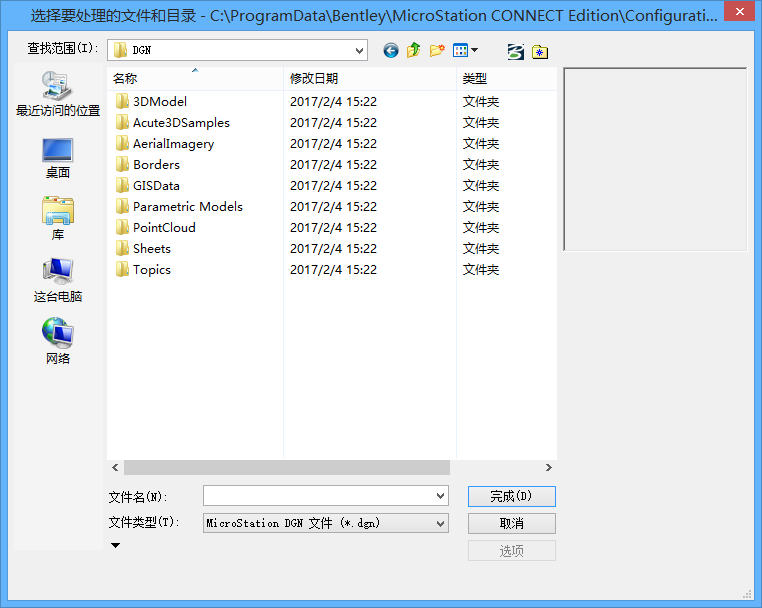选择要处理的文件
-
选择。
将打开批处理对话框。
- 从批处理对话框的初始模型列表框中,选择每个文件中要处理的模型:所有模型或仅缺省模型。
-
在对话框的图标栏中,单击添加要处理的文件或目录。
将打开选择要处理的文件和目录对话框。可通过此对话框选择多个文件和目录。
- 选择要处理的各个文件或目录。
-
单击添加。
选定目录或文件的规格将列在选择的文件列表框中。
- (可选) 要移除选定的目录或文件,请在列表框中将其选中,然后单击移除。
- 重复步骤 4 和 5,直至选择了要处理的所有目录和文件。
-
单击完成。
选择要处理的文件和目录对话框将关闭,批处理对话框中的处理任务列表框将更新以反映您的选择。现在,您可以编辑转换任务列表框中的各个任务条目。
- (可选) 要移除任务,请选中该任务,然后单击移除文件图标。
- (可选) 执行以下操作之一:
- (可选) 在文件列中,将通配符字符串 *\ 添加到目录的结尾,以指示将包括子目录。在文件列中,指定将包括子目录中的特定文件类型。例如,要处理目录 c:\projects\ 及其子目录中扩展名为 .dgn 的所有文件,请将该条目编辑为 c:\projects\*\*.dgn。
- (可选) 设置各个任务的初始模型设置,方法是:更改设置,在列表中选择任务,然后单击应用于选择内容。